Rozwiązywanie problemów z energooszczędną siecią Ethernet (EEE) lub zieloną siecią Ethernet
Résumé: Dowiedz się więcej o energooszczędnej sieci Ethernet i systemach firmy Dell, które obsługują tę funkcję.
Symptômes
Spis treści
- Tryby Energy Efficient Ethernet (EEE) Low Power Idle (LPI)
- EEE LPI a system Idle Power Saving (SIPS)
- Rozwiązywanie problemów
- Obsługa środowisk przedsiębiorstwa
Tryby Energy Efficient Ethernet (EEE) Low Power Idle (LPI)
Tryb Energy Efficient Ethernet (EEE) Low Power Idle (LPI) zdefiniowany w standardzie IEEE 802.3az opcjonalnie umożliwia oszczędzanie energii poprzez wyłączenie części zintegrowanego kontrolera LAN i (w tym przykładzie) funkcję Intel 82579, gdy żadne dane nie muszą być przesyłane lub odbierane.
Decyzja o tym, czy ścieżka przesyłania 82579 powinna wejść w tryb bezczynności o niskim poborze mocy lub wyjść z trybu bezczynności o niskim poborze mocy, jest podejmowana na poziomie zintegrowanego kontrolera LAN i przekazana do 82579 w celu umożliwienia oszczędzania energii w obwodach transmisji.
Informacje na temat tego, czy partner łącza przeszedł w tryb bezczynności o niskim poborze mocy, jest wykrywany przez urządzenie 82579 i przekazywany do zintegrowanego kontrolera LAN w celu oszczędzania energii w obwodach odbioru.
EEE LPI a system Idle Power Saving (SIPS)
SIPS to funkcja oszczędzania energii oparta na oprogramowaniu. Funkcja ta jest obsługiwana tylko w stanie S0 i może być włączana lub wyłączana za pomocą karty advanced sterownika Windows lub za pośrednictwem DMiX. Oszczędność energii dzięki tej funkcji zależy od szybkości łącza 82579. Funkcja SIPS NIE jest włączona w trybie LPI.
Protokół SIPS został zaprojektowany w celu oszczędzania energii w urządzeniu 82579, negocjując najniższą możliwą szybkość łącza, gdy sieć jest bezczynna, a monitor jest wyłączony z powodu braku aktywności. Funkcja SIPS jest aktywowana na podstawie obu poniższych warunków:
- Sterownik NDIS systemu Windows otrzymuje powiadomienie z systemu operacyjnego, gdy monitor jest wyłączony z powodu braku aktywności.
- Sterownik sieci LAN monitoruje bieżącą aktywność sieci i określa, że sieć jest bezczynna.
Procedura rozwiązywania problemów i konfiguracji trybów EEE i LPI
Poniższe techniki rozwiązywania problemów mogą być pomocne w rozwiązywaniu problemów z funkcjami Energy Efficient Ethernet (EEE) lub Green Ethernet:Proces wyłączania funkcji EEE lub Green Ethernet na poszczególnych przełącznikach może być różny. Zapoznaj się z dokumentacją producenta przełącznika.
- Jeśli to możliwe, zaleca się stosowanie co najmniej kabla CAT-5e lub CAT-6.
- Sprawdź, czy w systemie zainstalowano najnowszą wersję systemu BIOS.
- Sprawdź, czy został zainstalowany najnowszy sterownik urządzenia sieciowego Intel 825xx Gigabit Platform LAN (łącze do pobrania poniżej).
- Według firmy Intel pięć funkcji oszczędzania energii może powodować komplikacje i nie należy go włączać przy włączonej funkcji EEE:
- Intel Auto Connect Battery Saver (ACBS)
- Automatic Link Downshift
- Link Speed Battery Saver
- System Idle Power Saver (SIPS)
- Low Power Link Up (LPLU)
- Jeśli to możliwe, przetestuj sieć, wyłączając EEE, korzystając z zakładki "Zaawansowane" właściwości sterownika (patrz zrzut ekranu poniżej).
- Przejdź do Menedżera urządzeń
- Otwórz kategorię "Karty sieciowe"
- Kliknij prawym przyciskiem myszy ikonę "Intel(R) 82579LM Gigabit Network Connection" i wybierz opcję "Właściwości".
- Karta sieciowa jest wymieniona według marki (Intel/Realtek/Killer), a czasami chipsetu (np. 82579/I-217/I-219)
- Kliknij kartę "Zaawansowane" i ustaw właściwość "Energy-Efficient Ethernet" na "Disabled" (Wyłączone)
- Kliknij przycisk "OK", aby zapisać zmiany, a następnie zamknij wszystkie otwarte okna
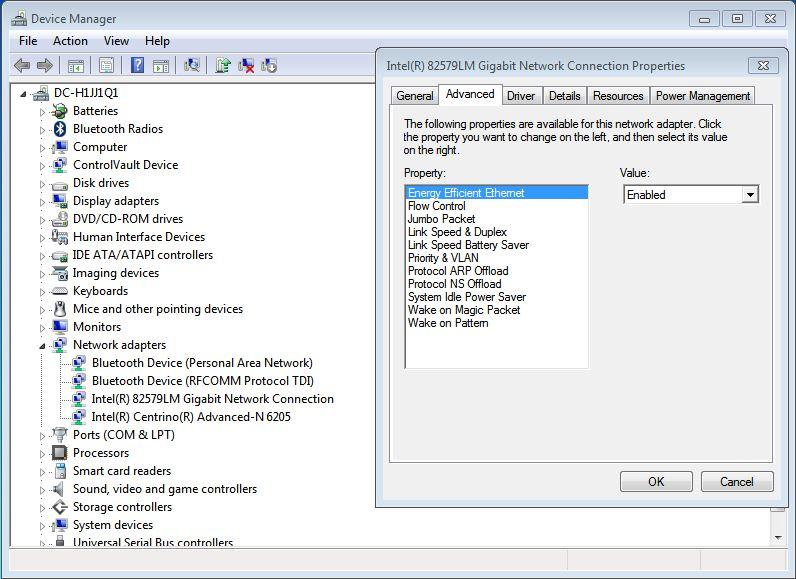
Rysunek 1 — Przykład firmy Intel
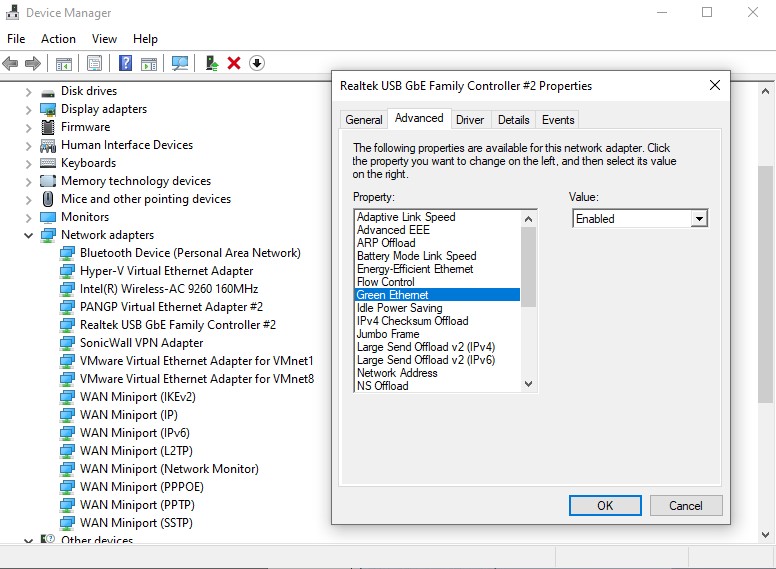
Rysunek 2 — Przykład Realtek
Jeśli to możliwe, przetestuj sieć po wyłączeniu funkcji EEE lub Green Ethernet na przełączniku sieciowym.
Obsługa środowisk przedsiębiorstwa
W większości modeli funkcja EEE LPI jest domyślnie włączona, ale starsze komputery mogły być dostarczane z wyłączonym standardem EEE, ponieważ była to nowa technologia. Klienci enterprise mogą użyć polecenia Get-NetAdapterAdvancedProperty PowerShell, aby wyświetlić listę wszystkich ustawień karty sieciowej w systemie i sprawdzić swoje środowisko dla systemów z włączoną lub wyłączoną funkcją. Klienci mogą dodać dodatkowe opcje, aby odfiltrować przykład dodatkowych wirtualnych kart systemu Windows: Get-NetAdapterAdvancedProperty -interfacedescription *[irk][nie][talk]*.
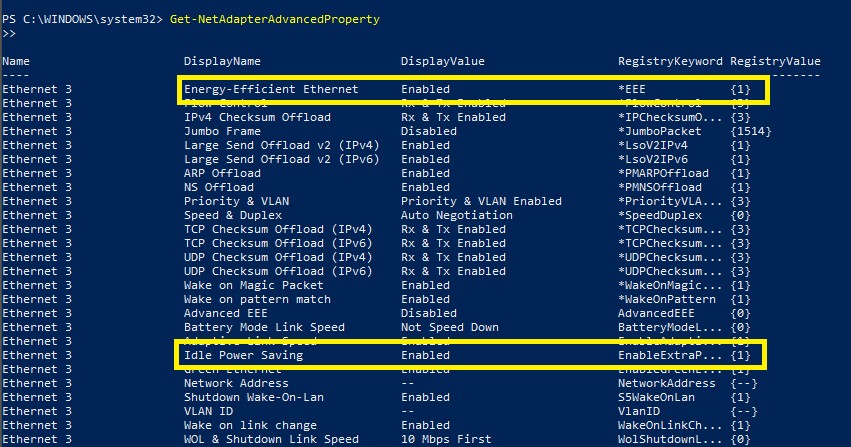
Rysunek 3 — PowerShell